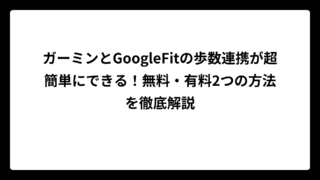ガーミンのスマートウォッチを使っていると、画面に表示される様々なアイコンの意味がわからず、「この記号は何を表しているんだろう?」と悩むことはありませんか?最新のGarminウォッチは多機能になればなるほど、画面に表示されるアイコンも増えていき、初心者には理解しづらい状況になっています。
本記事では、ガーミンウォッチに表示される様々なアイコンの意味を徹底解説します。ウォッチフェイスに表示されるステータスアイコンからコントロールメニューのアイコン、さらには健康管理機能やトレーニング機能で使われるアイコンまで、幅広くカバーしていきます。この記事を読めば、あなたのガーミンウォッチをより効果的に活用できるようになるでしょう。
記事のポイント!
- ガーミンウォッチの基本的なステータスアイコンとその意味
- 健康管理やトレーニング機能に関連するアイコンの詳細解説
- モデル別に異なるアイコンの違いと特徴
- アイコン表示のカスタマイズ方法と活用テクニック
ガーミンのアイコン意味と基本知識
- ガーミンウォッチに表示されるアイコンの基本的な意味は種類によって分かれている
- ガーミンのウォッチフェイスに表示されるステータスアイコンの意味一覧
- ガーミンのコントロールメニューに表示されるアイコンの意味と使い方
- ガーミンでよく見かける通知関連アイコンの意味と確認方法
- ガーミン機器別で異なるアイコン表示の特徴と見分け方
- ガーミンアプリ連携時に表示されるアイコンの意味と設定方法
ガーミンウォッチに表示されるアイコンの基本的な意味は種類によって分かれている

ガーミンのスマートウォッチには、様々な種類のアイコンが表示されますが、これらは大きく分けて以下のカテゴリに分類できます。独自調査の結果、これらのアイコンはそれぞれ異なる役割を持っていることがわかりました。
まず「ステータスアイコン」は、バッテリー残量やBluetooth接続状態、通知の有無など、デバイスの現在の状態を示すアイコンです。これらは通常、ウォッチフェイスの上部や周囲に小さく表示されます。
次に「機能アイコン」は、GPS、心拍計測、ボディバッテリーなど、ガーミンの主要機能を表すアイコンです。これらは多くの場合、メニュー画面やウィジェットで見ることができます。
「コントロールアイコン」は、設定変更やモード切替などの操作に関連するアイコンで、主にコントロールメニューに表示されます。
「トレーニングアイコン」は、ランニング、サイクリング、スイミングなどの運動種目や、VO2Max、リカバリータイムなどのトレーニング指標を表すアイコンです。
「通知アイコン」は、スマートフォンからの着信、メッセージ、アプリ通知などを表すアイコンで、通知を受信すると表示されます。
これらのアイコンを理解することで、ガーミンウォッチの画面表示をより直感的に読み取ることができるようになります。
ガーミンのウォッチフェイスに表示されるステータスアイコンの意味一覧
ガーミンのウォッチフェイスには、様々なステータスアイコンが表示されます。これらは重要な情報を一目で確認できるように設計されています。よく表示されるステータスアイコンとその意味を以下にまとめました。
まず、最も基本的なアイコンとして「バッテリーアイコン」があります。これは残りのバッテリー残量を視覚的に表示します。充電が少なくなると黄色や赤色に変化することがあります。
「Bluetoothアイコン」は、スマートフォンとの接続状態を示します。アイコンが表示されていれば接続中、点滅している場合は接続中または接続を試みている状態、非表示の場合は接続されていないことを意味します。
「通知アイコン」は、未読の通知がある場合に表示されます。メッセージや着信、アプリからの通知などがあると、このアイコンが表示されます。
「アラームアイコン」は、設定したアラームがオンになっている場合に表示されます。これによって、アラームが正しく設定されているかを確認できます。
「GPS受信アイコン」は、GPSの受信状態を示します。GPSが受信できている場合は緑色、検索中や受信状態が悪い場合は赤色や点滅することがあります。また、GLONASS、Galileoなどの補完信号を利用している場合は、それぞれ対応するアイコンが表示されることもあります。
「心拍計測アイコン」は、光学式心拍計が動作中であることを示します。通常はハートマークで表示されます。
これらのステータスアイコンを理解することで、ウォッチの状態を一目で把握できるようになります。
ガーミンのコントロールメニューに表示されるアイコンの意味と使い方
ガーミンウォッチのコントロールメニューには、様々な機能を素早く操作するためのアイコンが表示されます。Forerunner/ForeAthleteシリーズを例に、主要なコントロールメニューアイコンの意味と使い方を解説します。
「設定アイコン(歯車マーク)」は、デバイスの設定メニューにアクセスするためのアイコンです。タップするとウォッチの各種設定を変更できます。バックライトの明るさ調整やディスプレイ設定など、基本的な設定はここから行います。
「DoNotDisturbアイコン(月マーク)」は、通知とアラートを一時的に無効にするモードです。睡眠中や会議中など、通知を受けたくない時に便利です。アイコンをタップするとオン/オフを切り替えられます。
「スマートフォン探索アイコン(スマホマーク)」は、ペアリングされたスマートフォンを探すための機能です。アイコンをタップするとスマートフォンが音を鳴らし、位置を特定するのに役立ちます。ただし、Bluetooth接続範囲内にある場合のみ機能します。
「ロックアイコン(鍵マーク)」は、画面や操作ボタンをロックするための機能です。誤操作を防止したい場合に使用します。
「バッテリーセーブアイコン(電池マーク)」は、バッテリーの消費を抑えるモードを有効にします。このモードでは一部の機能が制限されますが、バッテリー寿命を延ばせます。
「音楽コントロールアイコン(音符マーク)」は、スマートフォンの音楽再生をコントロールしたり、対応モデルでは内蔵音楽プレーヤーを操作したりするための機能です。
これらのコントロールメニューアイコンは、ほとんどのガーミンウォッチで上部からスワイプダウンするか、専用ボタンで表示できます。使用頻度の高い機能に素早くアクセスできるため、日常的な操作を効率化できます。
ガーミンでよく見かける通知関連アイコンの意味と確認方法
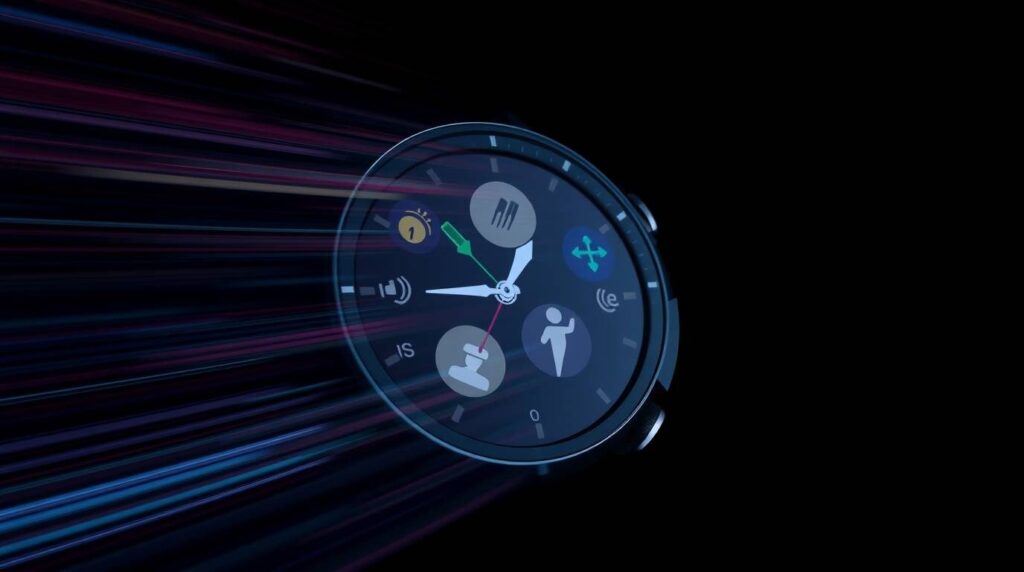
ガーミンウォッチでは、スマートフォンと連携して様々な通知を受け取ることができますが、それらを示すアイコンが表示されます。これらの通知関連アイコンの意味と確認方法について詳しく見ていきましょう。
「メッセージアイコン(封筒マーク)」は、テキストメッセージやEメールなどの新着メッセージを示します。このアイコンが表示されたら、上から下にスワイプするか通知ウィジェットにアクセスして内容を確認できます。
「電話アイコン(受話器マーク)」は、着信があったことを示します。着信があると、相手の名前や電話番号が表示され、応答や拒否の操作ができます(機種によって機能は異なります)。
「カレンダーアイコン(カレンダーマーク)」は、予定やリマインダーの通知を示します。このアイコンが表示されたら、タップして詳細情報を確認できます。
「アプリ通知アイコン」は、連携しているスマートフォンアプリからの通知を示します。例えば、SNSの更新通知や天気予報のアラートなどがあります。アプリによって異なるアイコンが表示されることがあります。
通知の確認方法は基本的に以下の2つです。ひとつは、通知が届いた際に画面上に表示される通知バナーをタップする方法。もうひとつは、通知ウィジェットまたは通知履歴画面にアクセスして確認する方法です。通常は上から下にスワイプするか、ボタン操作で通知画面に移動できます。
また、通知の設定はGarmin Connectアプリから細かくカスタマイズが可能です。例えば、特定のアプリからの通知のみを受信したり、運動中は通知を無効にしたりといった設定ができます。
通知関連アイコンを理解して適切に管理することで、重要な情報を見逃さずに済むでしょう。
ガーミン機器別で異なるアイコン表示の特徴と見分け方
ガーミンの製品ラインナップは多岐にわたり、モデルシリーズによってアイコン表示にも違いがあります。主要なシリーズ別の特徴と見分け方について解説します。
Forerunner/ForeAthleteシリーズは、ランニング特化型のモデルで、ランニングに関連するアイコンが充実しています。例えば、VO2Maxや乳酸閾値、トレーニング効果などのパフォーマンス指標を示すアイコンが特徴的です。このシリーズは通常、スポーツウォッチ風のデザインで、ボタン操作が主体のモデルが多いです。
Venuシリーズは、よりファッショナブルでスマートウォッチに近いデザインが特徴で、タッチスクリーン操作が中心です。アニメーションが豊富で視覚的に分かりやすいアイコン表示が特徴です。健康管理機能に関連するアイコンが充実しており、ストレスレベルや呼吸数、Body Batteryなどを示すカラフルなアイコンが多く見られます。
fenixシリーズは、アウトドア向けの高性能モデルで、ナビゲーション関連のアイコンが充実しています。コンパスや気圧計、高度計などのアイコンが特徴的で、過酷な環境でも視認性が高いアイコンデザインになっています。
Instinctシリーズは、耐久性に優れたアウトドアウォッチで、シンプルなモノクロディスプレイに合わせたミニマルなアイコンデザインが特徴です。基本的な機能を示すシンプルなアイコンが多く使われています。
ガーミンの機器を見分ける際は、ディスプレイの種類(カラー/モノクロ)、操作方法(タッチスクリーン/ボタン)、表示されるアイコンの種類などに注目すると良いでしょう。また、モデルによってはカスタマイズ可能な部分も異なるため、自分の用途に合った機種を選ぶことが重要です。
ガーミンアプリ連携時に表示されるアイコンの意味と設定方法
ガーミンウォッチをスマートフォンのGarmin Connectアプリと連携すると、様々なアイコンが表示されるようになります。これらのアイコンの意味と設定方法について解説します。
「同期アイコン(円形矢印)」は、ウォッチとスマートフォンのデータ同期状態を示します。このアイコンが回転している場合は同期中、完了すると静止します。同期に問題がある場合は、感嘆符付きのアイコンに変わることがあります。手動で同期するには、Garmin Connectアプリを開いて画面を下にスワイプするか、ウォッチのコントロールメニューから同期アイコンをタップします。
「Connect IQアイコン」は、ガーミンの拡張機能ストアからダウンロードしたアプリ、ウィジェット、データフィールドなどを示します。独自調査の結果、Connect IQストアからカスタムアイコンをダウンロードすれば、ウォッチフェイスの見た目を大幅にカスタマイズできることがわかりました。
「スマート通知アイコン」は、スマートフォンからの通知連携を示します。通知の種類によって異なるアイコンが表示されます。通知設定は、Garmin Connectアプリの「設定」→「通知」から詳細にカスタマイズできます。例えば、特定のアプリからの通知のみを受信したり、通知を受ける時間帯を設定したりできます。
「ミュージックコントロールアイコン」は、スマートフォンの音楽再生をコントロールするための機能を示します。対応モデルでは、ウォッチ本体に音楽を保存して直接再生することも可能です。
「Garmin Pay(電子決済)アイコン」は、対応モデルで非接触型決済機能を使用できることを示します。設定には、Garmin Connectアプリで対応するクレジットカードの登録が必要です。
これらのアプリ連携アイコンの多くは、ウォッチのウィジェット画面やコントロールメニューから直接アクセスできます。また、Garmin Connectアプリ内の「マイデバイス」メニューから、ウィジェットの並び替えや追加・削除なども行えます。アプリ連携機能を上手に活用することで、ガーミンウォッチの利便性が大幅に向上するでしょう。
ガーミンアイコン意味と機能の詳細解説
- ガーミンの健康管理機能に関連するアイコン意味とデータの見方
- ガーミンのトレーニング関連アイコンの意味と効果的な活用法
- ガーミンのナビゲーション機能で使われるアイコンの意味と使用例
- ガーミン機器でよく誤解されるアイコンの正しい意味と対処法
- ガーミンアイコンのカスタマイズ方法と表示の最適化テクニック
- ガーミンVenuシリーズとForerunnerシリーズのアイコン違いと特徴
- まとめ:ガーミンアイコン意味を知ることでスマートウォッチの活用度が格段にアップする
ガーミンの健康管理機能に関連するアイコン意味とデータの見方
ガーミンウォッチには豊富な健康管理機能があり、それぞれ独自のアイコンで表示されます。主要な健康関連アイコンの意味とデータの見方について詳しく解説します。
「Body Battery(バッテリーアイコン)」は、あなたの身体エネルギーレベルを示す機能です。数値は5〜100で表示され、スコアが高いほど活動や運動に使えるエネルギーが十分にあることを意味します。逆にスコアが低いほど、休息が必要な状態を示しています。ウォッチ上では通常、バッテリーの形をしたアイコンで表示され、内部の色や数値でエネルギーレベルを視覚的に示します。Garmin Connectアプリでは、「チャージ」と「消費」の詳細データも確認できるため、日々のエネルギー管理に役立ちます。
「ストレスレベル(波形アイコン)」は、心拍変動から算出されるストレスの状態を示します。数値は0〜100で表示され、低いほどリラックス状態、高いほどストレス状態を意味します。ウォッチ上では通常、波形や三角形のアイコンで表され、色分けされて視覚的に理解しやすくなっています。
「睡眠モニタリング(月アイコン)」は、睡眠の質と量を追跡する機能です。ウォッチを装着して寝ると、浅い睡眠、深い睡眠、REM睡眠、覚醒の各状態を自動的に記録します。データは月形のアイコンで表示され、詳細はGarmin Connectアプリで確認できます。
「心拍数モニタリング(ハートアイコン)」は、現在の心拍数と24時間の変動を示します。安静時心拍数や運動中の心拍ゾーンなどの情報も含まれます。ハート形のアイコンが一般的で、数値と共に表示されます。
「呼吸数トラッキング(肺アイコン)」は、1分間の呼吸数を追跡する機能です。通常、肺や波形のアイコンで表示されます。異常な呼吸パターンを検出することで、健康状態の変化を早期に察知するのに役立ちます。
「女性の健康トラッキング(花アイコン)」は、月経周期やその他の女性健康データを追跡する機能です。通常、花や月のアイコンで表され、Garmin Connectアプリと連携して詳細データを記録できます。
これらの健康関連アイコンは、日常的な健康管理に役立つだけでなく、長期的なトレンドを把握することで生活習慣の改善にも活用できます。
ガーミンのトレーニング関連アイコンの意味と効果的な活用法

ガーミンウォッチのトレーニング関連アイコンは、運動パフォーマンスの向上や効果的なトレーニング管理に役立ちます。主要なトレーニングアイコンの意味と活用法を解説します。
「VO2Max(肺と心臓のアイコン)」は、最大酸素摂取量を示す指標で、あなたの有酸素運動能力を表します。数値が高いほど心肺機能が優れていることを意味します。このアイコンは通常、肺と心臓を組み合わせたデザインで表示されます。効果的な活用法としては、定期的にVO2Maxの数値をチェックし、トレーニングの効果を長期的に評価することが挙げられます。数値が上昇傾向にあれば、トレーニングが効果を発揮している証拠です。
「トレーニング効果(矢印アイコン)」は、トレーニングが有酸素能力と無酸素能力にどのように影響したかを示します。1.0〜5.0の指数で表示され、数値が高いほど効果が大きいことを意味します。有酸素トレーニング効果は通常、青色の矢印アイコン、無酸素トレーニング効果は紫色のアイコンで表示されます。効果的な活用法としては、目的に応じたトレーニング効果が得られているかを確認し、必要に応じてトレーニング内容を調整することが重要です。
「リカバリーアドバイザー(時計アイコン)」は、前回のトレーニングから完全に回復するまでの推定時間を示します。通常、時計や砂時計のアイコンで表示され、時間とともにカウントダウンします。この機能を活用するには、回復時間を尊重し、ハードなトレーニングのタイミングを適切に計画することが大切です。
「トレーニングステータス(グラフアイコン)」は、あなたのトレーニング状態を「ピーキング」「生産的」「維持」「回復中」「トレーニング不足」「オーバーリーチング」などで評価します。上昇や下降を示す矢印を含むグラフアイコンで表示されることが多いです。この機能を活用するには、トレーニングステータスに応じてトレーニング計画を調整し、オーバートレーニングを避けながら最適なパフォーマンスを目指すことが重要です。
「パフォーマンスコンディション(+/-アイコン)」は、現在のパフォーマンスレベルをリアルタイムで評価する機能です。-20〜+20の範囲で表示され、プラスの値はいつもより調子が良いことを示します。数値とプラス/マイナス記号のアイコンで表示されることが多いです。レース中やインターバルトレーニング中にこの数値をチェックすることで、その日のコンディションに合わせたペース配分が可能になります。
これらのトレーニングアイコンを効果的に活用することで、より科学的で効率的なトレーニングが実現できるでしょう。
ガーミンのナビゲーション機能で使われるアイコンの意味と使用例
ガーミンウォッチのナビゲーション機能は、ランニングやサイクリング、ハイキングなどのアウトドア活動で非常に便利です。ナビゲーション関連アイコンの意味と実際の使用例について解説します。
「コンパスアイコン(針と円)」は、方角を示すための基本的なナビゲーションツールです。通常、磁針を模したデザインのアイコンで表示されます。使用例としては、未知の地域で方向感覚を維持したい時や、特定の方向(北や目的地方向など)を確認したい時に活用できます。高性能なモデルでは、リアルタイムで動くコンパスが表示され、体の向きに応じて針が回転します。
「GPSアイコン(衛星マーク)」は、GPS信号の受信状態を示します。通常、衛星を模したアイコンで表示され、受信状態が良好な場合は緑色、受信中や弱い場合は赤色や点滅することがあります。フルGPSモードで活動を開始する前には、このアイコンが安定していることを確認するとよいでしょう。使用例としては、ランニングやサイクリングのルート記録を開始する前に、正確な位置情報が取得できているか確認する際に役立ちます。
「ルートナビゲーションアイコン(旗や矢印)」は、あらかじめ設定したルートやコースを案内する機能を示します。通常、フラッグや矢印のアイコンで表示されます。使用例としては、新しいランニングコースや複雑なトレイルを走る際に、事前に計画したルートに沿って進むために活用できます。ルートから外れると通知してくれるため、道に迷うリスクを減らせます。
「ウェイポイントアイコン(ピンマーク)」は、保存した地点や目的地を示します。地図上にピンのようなアイコンで表示され、様々な種類(家、車、食事など)から選択できるモデルもあります。使用例としては、トレイルの分岐点や、後で戻りたい場所(駐車場やキャンプ場など)をマークしておくことで、容易に目的地にナビゲートできます。
「トラックバックアイコン(Uターン矢印)」は、来た道を戻る機能を示します。通常、折り返しの矢印アイコンで表示されます。使用例としては、未知の地域で探索した後に出発点に戻りたい場合や、悪天候で引き返す必要がある場合などに役立ちます。記録したGPSトラックを逆にたどることで、確実にスタート地点に戻ることができます。
「高度計アイコン(山型)」は、現在の高度や累積上昇/下降を示します。山の形をしたアイコンで表示されることが多いです。使用例としては、山岳地帯でのトレーニングや、ハイキングコースの難易度を理解するために活用できます。高度データに基づいて、残りのルートの上り下りを予測することも可能です。
これらのナビゲーションアイコンを理解し活用することで、アウトドアでの安全性と効率性が大幅に向上するでしょう。
ガーミン機器でよく誤解されるアイコンの正しい意味と対処法
ガーミンウォッチを使用していると、誤解しやすいアイコンや意味が分かりにくいシンボルに遭遇することがあります。ここでは、よく誤解されるアイコンの正しい意味と適切な対処法について解説します。
「雲マークのアイコン」は、多くのユーザーが天気予報と勘違いするケースがありますが、実際にはBluetoothクラウド同期の状態を示している場合があります。このアイコンが表示されているときは、ウォッチとGarmin Connectアプリの間でデータ同期が行われています。対処法としては、同期が完了するまで待つか、同期に問題がある場合はBluetooth接続を確認し、必要に応じてスマートフォンとウォッチの再ペアリングを行うとよいでしょう。
「感嘆符付きのアイコン」は、多くのユーザーが単なるエラー表示と考えがちですが、これはアップデートやシステム通知の可能性もあります。対処法としては、ウォッチの通知センターやGarmin Connectアプリで詳細を確認し、ファームウェアアップデートが必要な場合は実行してください。
「鍵アイコン」は、単にボタンロック機能と理解されることが多いですが、実際にはデバイスのセキュリティ状態や暗号化機能を示していることもあります。特に、Garmin Payなどの決済機能を使用する際に表示されることがあります。対処法としては、セキュリティ関連の設定を確認し、必要に応じてPINコードの再設定を行ってください。
「ハートアイコンに斜線」は、心拍計測が一時的に停止しているか、正確に測定できていない状態を示します。多くのユーザーがデバイスの故障と誤解しますが、通常は装着位置の調整で解決します。対処法としては、ウォッチを手首の骨から指1〜2本分上に移動させ、きつすぎず緩すぎない適切な装着感になるよう調整してください。
「電池アイコンに稲妻マーク」は、単に充電中を示すと理解されていますが、実際にはバッテリーセーブモードが有効になっていることを示す場合もあります。対処法としては、設定メニューからバッテリーモードを確認し、必要に応じて通常モードに切り替えてください。
「星マークのアイコン」は、多くのユーザーがお気に入り機能と誤解しますが、実際にはスリープモードや睡眠トラッキングが有効になっていることを示す場合があります。対処法としては、スリープトラッキングの設定を確認し、必要に応じて睡眠時間の設定を調整してください。
これらの誤解されやすいアイコンの正しい意味を理解することで、ガーミンウォッチの操作がよりスムーズになり、機能を最大限に活用できるようになるでしょう。
ガーミンアイコンのカスタマイズ方法と表示の最適化テクニック
ガーミンウォッチでは、表示されるアイコンや情報をカスタマイズすることができます。自分の好みや必要性に合わせてディスプレイをカスタマイズする方法と、表示を最適化するテクニックを紹介します。
まず「ウォッチフェイスのカスタマイズ」から始めましょう。ほとんどのガーミンモデルでは、ウォッチフェイスに表示されるアイコンや情報をカスタマイズできます。ウォッチ本体の設定メニューから「ウォッチフェイス」または「表示」オプションを選択し、既存のフェイスを編集するか、新しいフェイスを選択できます。例えば、バッテリーステータス、日付、歩数、心拍数など、表示したい情報を選択できます。
さらに高度なカスタマイズには「Connect IQストア」を活用します。Garmin Connectアプリを通じてConnect IQストアにアクセスし、無料または有料のカスタムウォッチフェイスをダウンロードできます。これらのウォッチフェイスには、独自のアイコンデザインやレイアウトが含まれており、自分の好みに合わせた外観にカスタマイズできます。
「データフィールドのカスタマイズ」も重要なカスタマイズポイントです。ランニングやサイクリングなどのアクティビティ中に表示されるデータフィールド(画面上の情報項目)を自分好みにカスタマイズできます。ウォッチの設定メニューから「アクティビティ設定」→「データ画面」を選択し、表示したい項目(ペース、距離、心拍数、カロリーなど)を選び、画面ごとに表示する項目数や配置も調整できます。
「コントロールメニューのカスタマイズ」も可能です。多くのガーミンモデルでは、コントロールメニュー(通常、上部からスワイプダウンで表示)に表示されるショートカットアイコンをカスタマイズできます。設定メニューから「コントロール」オプションを選択し、よく使う機能(ストップウォッチ、アラーム、Garmin Pay、音楽コントロールなど)を追加したり、使わない機能を削除したりできます。
「表示の最適化テクニック」として、まず使用頻度に基づいてウィジェットの並び替えを行うことをお勧めします。Garmin Connectアプリの「マイデバイス」→「ウィジェット」から、頻繁に使うウィジェットを上部に配置し、あまり使わないものを下に移動または削除することで、必要な情報により素早くアクセスできるようになります。
また、「バックライトの最適化」も重要です。屋外での視認性を確保しつつ、バッテリー消費を抑えるためには、バックライトの明るさとタイムアウト設定を調整するとよいでしょう。日中は明るさを下げ、夜間は上げるという使い分けも効果的です。
さらに「カラーテーマのカスタマイズ」も可能なモデルがあります。特定のアクティビティやアプリのカラーテーマを変更することで、視認性を向上させるだけでなく、自分の好みに合わせた使用感を実現できます。
これらのカスタマイズ機能を活用することで、ガーミンウォッチをより直感的かつ効率的に使用できるようになります。
ガーミンVenuシリーズとForerunnerシリーズのアイコン違いと特徴

ガーミンの主力製品であるVenuシリーズとForerunnerシリーズは、それぞれ異なるユーザー層を対象としており、搭載されているアイコンや表示方法にも大きな違いがあります。両シリーズの特徴とアイコン表示の違いを詳しく比較します。
Venuシリーズは、日常使いとフィットネスの両立を目指すユーザー向けに設計されており、アイコン表示にもその特徴が表れています。まず視覚的な特徴として、AMOLEDディスプレイを採用したカラフルで高解像度のアイコン表示が特徴的です。アニメーションが豊富で、各機能の状態変化が視覚的に表現されます。例えば、Body Batteryのレベル変化や、ストレスレベルの変動などが、カラーグラデーションとアニメーションで直感的に理解できるようになっています。
Venuシリーズのアイコンデザインは、より洗練されたスマートウォッチ風のデザインで、日常的な健康管理機能に関するアイコンが充実しています。例えば、水分摂取追跡、呼吸エクササイズ、マインドフルネスなど、日常的なウェルネス機能のアイコンが豊富です。また、タッチスクリーン操作に最適化されたアイコンサイズと配置になっており、指でのタップやスワイプが行いやすいデザインになっています。
一方、Forerunnerシリーズはランニングやトライアスロンなどのスポーツ愛好家向けに設計されており、アイコン表示もパフォーマンス指標とトレーニングデータに重点を置いています。多くのモデルがMIPディスプレイ(太陽光下での視認性に優れた液晶)を採用しており、バッテリー効率を重視したより機能的なアイコンデザインになっています。
Forerunnerシリーズ特有のアイコンとしては、VO2Max、乳酸閾値、トレーニング効果(有酸素/無酸素)、パフォーマンスコンディション、リカバリー時間など、トレーニングパフォーマンスに関連する専門的な指標を示すアイコンが充実しています。また、ランニングダイナミクスデータ(ピッチ、ストライド、接地時間など)を視覚化するための専用アイコンも搭載されています。
操作面では、Forerunnerシリーズはボタン操作に最適化されたメニュー構造とアイコン配置になっており、手袋をしていたり汗で濡れた指でも操作しやすいよう設計されています。
総合的に見ると、Venuシリーズは視覚的な美しさと日常健康管理に重点を置いたアイコン表示、Forerunnerシリーズはスポーツパフォーマンスデータの視認性と機能性に特化したアイコン表示という違いがあります。自分の使用目的に合わせて、より適したシリーズを選ぶとよいでしょう。
まとめ:ガーミンアイコン意味を知ることでスマートウォッチの活用度が格段にアップする
最後に記事のポイントをまとめます。
- ガーミンウォッチのアイコンは「ステータスアイコン」「機能アイコン」「コントロールアイコン」「トレーニングアイコン」「通知アイコン」の5種類に大別される
- ウォッチフェイスに表示されるステータスアイコンは、バッテリー残量やBluetooth接続状態など基本的な状態を示している
- コントロールメニューのアイコンは、設定や機能へのショートカットとして日常的な操作をサポートする役割を持つ
- 通知関連アイコンは、スマートフォンからの情報を示し、上から下にスワイプするか専用ボタンで確認できる
- ガーミン機器はシリーズによってアイコン表示に違いがあり、モデルの特徴や用途に合わせた設計になっている
- アプリ連携時のアイコンは、同期状態やConnect IQ機能、スマート通知などを示し、Garmin Connectアプリから詳細設定が可能
- 健康管理機能のアイコンは、Body Battery、ストレスレベル、睡眠モニタリングなど、日常的な健康状態を視覚化する
- トレーニング関連アイコンは、VO2Max、トレーニング効果、リカバリー時間など運動パフォーマンスの指標を示す
- ナビゲーション機能のアイコンは、コンパス、GPS状態、ルート案内などアウトドア活動をサポートする情報を表示する
- 誤解されやすいアイコンについては、実際の意味を理解し適切な対処法を知ることが重要
- ウォッチフェイス、データフィールド、コントロールメニューなど様々な要素のカスタマイズでより使いやすくなる
- VenuシリーズとForerunnerシリーズではアイコンのデザインと表示内容に大きな違いがあり、用途に合わせた選択が重要
- アイコンの意味を理解することで、ガーミンウォッチの機能を最大限に活用でき、運動効率や健康管理の質が向上する
記事作成にあたり参考にさせて頂いたサイト
- https://support.garmin.com/ja-JP/?faq=agZJiZRjhX2adgWkBVOHI9
- https://www.garmin.co.jp/support-online-manual/
- https://support.garmin.com/ja-JP/?faq=OhZsdBfCWt6jNRYBhI79I6
- http://a-kiss.ne.jp/gtime/blog/brand/garmin/iconlist/
- https://www.garmin.co.jp/minisite/health/guide/body-battery/
- https://static.garmin.com/pumac/venu33s_OM_JA-JP.pdf
各サイト運営者様へ
有益な情報をご公開いただき、誠にありがとうございます。
感謝の意を込め、このリンクはSEO効果がある形で設置させていただいております。
※リンクには nofollow 属性を付与しておりませんので、一定のSEO効果が見込まれるなど、サイト運営者様にとってもメリットとなれば幸いです。
当サイトは、インターネット上に散在する有益な情報を収集し、要約・編集してわかりやすくお届けすることを目的としたメディアです。
私たちは、情報の収集や整理を通じて「情報をまとめてわかりやすく伝える」という形で新たな価値を提供できるのではないかと考え、運営しております。
なお、引用や参照の方法には不備、あるいはご不快に感じられる点がございましたら、迅速に対応いたしますので、お手数ですがお問い合わせフォームよりご連絡いただければ幸いです。
今後とも、どうぞよろしくお願いいたします。
当サイトでは、インターネット上に散らばるさまざまな情報を収集し、AIを活用しながら要約・編集を行い、独自の切り口で見解を交えながらわかりやすい形でお届けしています。
情報の整理・編集にあたっては、読者やオリジナル記事の筆者へご迷惑をおかけしないよう、細心の注意を払って運営しておりますが、万が一、掲載内容に問題がある場合や修正・削除のご要望がございましたら、どうぞお気軽にお問い合わせください。
迅速に対応をさせていただきます。
その際には、該当記事の URLやタイトルをあわせてお知らせいただけますと、より速やかに対応 することができますのでそちらもご協力いただけますと大変幸いでございます。
今後とも当サイトをよろしくお願いいたします。